Способы раздачи Wi-fi с телефона на компьютер. Раздаем интернет через точку доступа Wi-Fi на iOS, Android, Windows Phone. Настройки компьютера для подключения. Раздача с использованием специальных программ. Почему не получается подключиться.
Способы раздачи Wi-fi с телефона на компьютер
Передать трафик интернета с мобильного устройства на персональный компьютер можно следующими способами:
- Путем создания беспроводной сети на смартфоне
- Путем использования гаджета как USB-модема;
- Через создания соединения по модулю Bluetooth.
Выбор наиболее подходящего способа зависит от возможностей персонального компьютера, поскольку для подключения интернета через WI-FI или Bluetooth на приборе должны иметься соответствующие модули.
Способ с мобильным модемом же может использоваться на любых персональных компьютерах. Для этого необходимо лишь соединить мобильное устройство с ноутбуком или системным блоком компьютера при помощи кабеля и установить специальные настройки сети.
Как передать файлы с телефона на компьютер через Wi-fi?
В процессе передачи интернет трафика с гаджета используется именно мобильный трафик. В отличие от проводного подключения к интернету, в данном случае сотовые операторы нередко устанавливают ограничения интернет-трафика в рамках предоставляемого пакета услуг. В связи с этим рекомендуется следить за объемом используемого пакета трафика и интернет гигабайтов.
Раздаем интернет через точку доступа Wi-Fi
Соединение по сети Вай Фай является наиболее простым способом передачи интернета на персональный компьютер. Для этого необходимо лишь включить опцию точки доступа на гаджете и подключиться к этой сети с персонального компьютера.
Однако, рекомендуется всегда устанавливать пароль для подключения к раздаваемой точки доступа к интернету. Ведь новая сеть интернета доступна всем пользователям в радиусе нескольких метров, что позволяет им подключаться к интернету с других устройств. Более того, незащищенное соединение может быть использовано злоумышленниками.
На iOS
Раздать интернет для персонального компьютера с гаджета на операционной системе IOS можно следующим образом:
- Перейдите в меню настроек и откройте раздел под названием «Режим модема»;
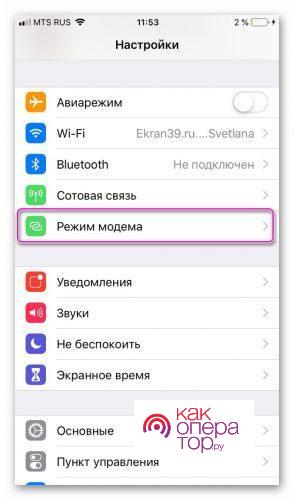

- В открывшемся меню необходимо перевести строку «Режим модема» в активное состояние, после чего также потребуется ввести код для подключения к вашей сети;
- Новая точка интернета будет иметь точно такое название, как и наименование вашего гаджета. Посмотреть название телефона можно в разделе «Основные» в меню настроек.
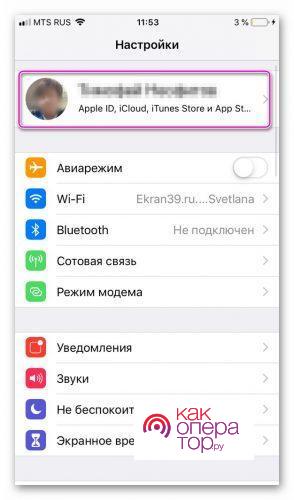
На Android
Принцип создания новой точки подключения к интернету на гаджетах с представленной операционной системой:
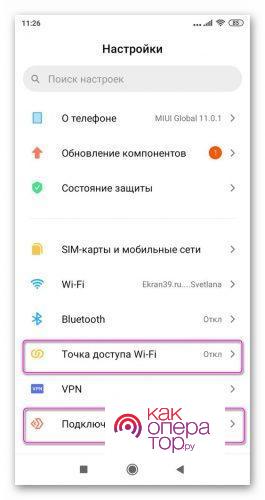
- Откройте меню настроек и перейдите в раздел под названием «Подключение и общий доступ»;
- Нажмите на строку «Точка доступа WI-FI» и переключите флажок в активное состояние;
- Затем потребуется ввести пароль для подключения к интернету в разделе под названием «Параметры точки доступа».
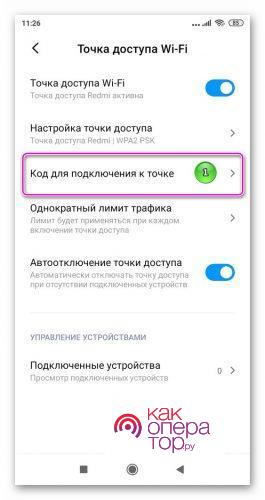
Стоит отметить, что пароль для интернета, как правило, устанавливается автоматически. Вы можете как просматривать его, так и изменять в этом же разделе. Кроме того, операционная система Андроид позволяет пользователям устанавливать определенные параметры отключения сети и объем потребляемого через мобильное устройство трафика.
Также, для того, чтобы не подтверждать каждое подключение к новой сети самостоятельно, пользователь может открыть раздел под названием «Управлять разрешенными устройствами» и установить галочку рядом со строкой «Подключать все устройства».
Представленная инструкция подходит для раздачи интернета с гаджетов на операционной системе Андроид 8.0. и выше. Для более ранних версий активировать данный модуль можно также в меню настроек. Однако, в данном случае потребуется открыть раздел «Беспроводные сети», перейти во вкладку «Еще» и активировать строку «Режим модема».
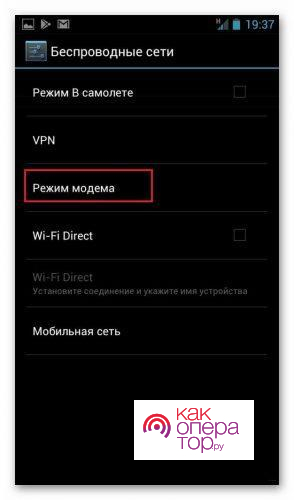
На Windows Phone
В данном случае процесс раздачи мобильного трафика происходит следующим образом:
- Для начала необходимо открыть меню настроек и перейти в раздел «Система приложений»;
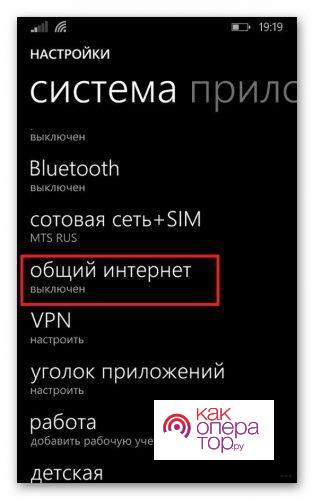

- Затем откройте вкладку «Общий интернет» и включите модуль Вай-Фай в качестве канала для раздачи мобильной интернет сети;
- Теперь необходимо открыть дополнительное меню, нажав на три точки, которые расположены в правом нижнем углу экрана девайса. В этом меню установите пароль от сети и SSID;
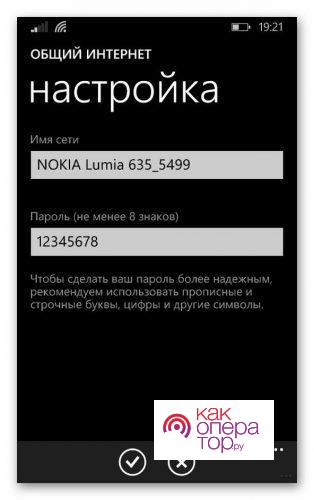

- После вернитесь в предыдущий раздел и активируйте опцию общего доступа.
Настройки компьютера для подключения
На персональном компьютере достаточным будет активировать модуль WI-FI. Затем пользователь должен выбрать для подключения ту сеть, которая была создана ранее, и ввести от нее пароль.

В случае, если созданная сеть Вай-Фай оказалась неактивной, рекомендуется создать новое подключение к интернету. Делается это следующим образом:
- Откройте раздел в персональном компьютере под названием «Центр управления сетями», который расположен в «Панели управления»;
- Нажмите на кнопку «Подключиться к сети» или «Новое соединение»;

- Выберите в открывшемся окне беспроводное подключение;

- В открывшемся списке доступных сетей необходимо указать ту, которая в данный момент раздается с вашего мобильного устройства;

- Введите пароль от сети интернета и после подключитесь к ней.
С использованием специальных программ
Большая часть программ для раздачи мобильного интернета для персонального компьютера просто повторяют функции, которые уже встроены в настройки смартфонов.
Стоит отметить, что на гаджетах с операционной системой Андроид 8.0. и выше управление мобильной сетью осуществляется через настройки прибора. Если пользователь внесет определенные изменения в раздачу трафика, используя сторонние утилиты, он также должен продублировать их и во внутренних настройках своего девайса.
Специальные утилиты для раздачи интернета на персональный компьютер могут потребоваться в случае, когда нужно внести изменения в настройки Вай-Фай соединения, например, когда ноутбук не может определить точку доступа пользователя.

Наиболее расширенным функционалом обладают утилиты WI-FI TECHER ROUTER и Wifi Hotspot Plus. С помощью представленных программ пользователь может редактировать следующие параметры:
- Пароль для подключения и SSID;
- Канал для передачи мобильных данных;
- Данные DNS-серверов и ip-адрес;
- Способы шифрования сети;
- Черный и белый список устройств.
Однако, стоит также отметить, что приложение WI-FI TECHER ROUTER платное. При этом, оно обладает более широким функционалом для настройки Вай-Фай подключения.
Через Bluetooth
Принцип действий при передаче мобильного интернета с гаджета на персональный компьютер через модуль блютуз достаточно прост. Делается это следующим образом:
- Сперва потребуется активировать модуль Bluetooth на смартфоне;
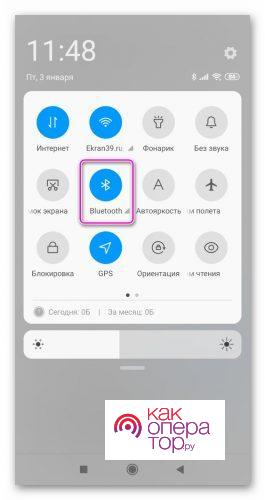
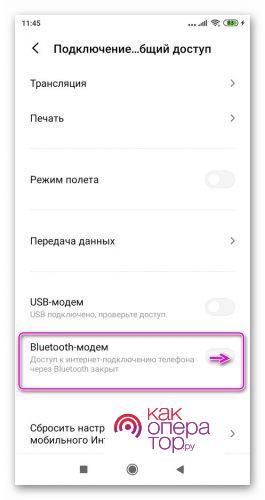
- Затем необходимо перейти также в меню настроек и активировать опцию под названием «Bluetooth-модем». Представленная опция находится в разделе под названием «Подключения и общий доступ» в гаджетах на операционной системе Андроид;
- В ноутбуке или на персональном компьютере включите поиск новых устройств или просто добавьте новое;
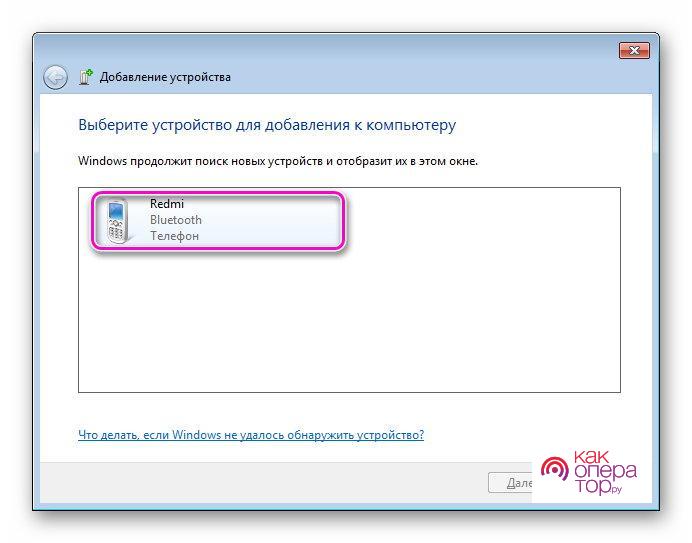
- Затем на экране должен появиться код, который необходимо ввести либо на персональном компьютере, либо на смартфоне. Это зависит от того, с какого прибора отправляется запрос на подключение к сети. Код необходимо вводить в качестве подтверждения нового сопряжения;
- После того, как контакт между девайсами будет налажен, программа персонального компьютера в автоматическом режиме определит способ выхода в сеть. А если этого не произошло потребуется создать новое подключение к сети самостоятельно в разделе «Центр управления сетями» на вашем персональном компьютере.
Стоит отметить, что пользователь может передавать мобильный трафик со своего девайса представленным способом на несколько различных девайсов. Однако, радиус действия такого соединения с интернетом составляет всего несколько метров. А при увеличении расстоянии от источника интернет сигнала будет способствовать ухудшению скорости передачи данных и качества интернет соединения.
По ссылке, прикрепленной ниже, можно посмотреть видеоролик, в котором рассказывается о том, как раздавать мобильный интернет на персональный компьютер через Bluetooth модуль:
Через USB
Соединение мобильного устройства с персональным компьютером через кабель дает возможность передать интернет на приборы, в которых не имеется модуль Wi-Fi. Помимо этого, благодаря этому способу можно сохранить заряд батареи на смартфоне, так как режим модема потребляет большое количество заряда на устройстве.
Передать интернет через кабель можно следующим образом:
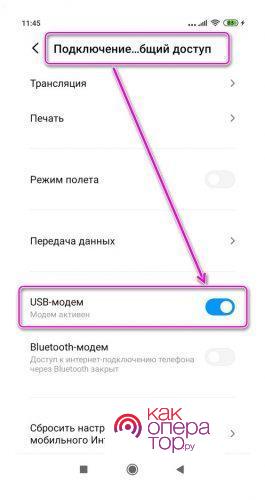
- Для начала необходимо подключить девайс к персональному компьютеру при помощи кабеля;
- Откройте меню настроек в смартфоне и включите режим под названием «USB-модем». На айфонах этот режим можно включить в соответствующем разделе, а на гаджетах с операционной системой Андроид потребуется перейти во вкладку «Подключения и общий доступ» и также включить этот режим;
- Персональный компьютер на операционной системе Widows 7 и более поздних версиях в автоматическом режиме определит необходимый тип выхода в сеть.
В случае, если не получилось установить соединение, то попробуйте создать новое подключение к сети. О том, как это сделать, было рассказано выше.
Почему не получается подключиться
В случае, если у пользователя не получается раздать мобильный интернет на персональный компьютер, рекомендуется сперва выяснить причину, из-за которой может происходить подобный сбой.
Источник: kakoperator.ru
Бесплатные программы для раздачи wifi с ноутбука и компьютера
Connectify – очень полезная и незаменимая программа, которая позволяет буквально за пару кликов мыши создать виртуальный роутер и с легкостью раздать WiFi с помощью Вашего ноутбука или компьютера.

Tunngle – это крайне удобная утилита, работающая по принципу P2P-VPN и выполняющая роль эмулятора локальной сети для миллионов игроков по всему земному шару.
Magic WiFi – это программа, готовая открыть доступ к беспроводным сетям миллионам пользователей по всему миру. Вы сможете раздавать WiFi со своего персонального устройства всем желающим!

Virtual Router Plus – это одна из самых полезных программ для тех, кто давно хочет купить себе роутер, но все никак не доходит до магазина. Она обеспечит надежную передачу данных для всех Ваших устройств и позволит опробовать принцип работы беспроводной сети с помощью виртуального роутера.

Вам срочно необходимо раздать вайфай, используя при этом Ваш ноутбук? Рекомендую для этого воспользоваться бесплатным программным обеспечением под названием Виртуал Роутер Менеджер, который позволит с легкостью настроить раздаваемую сеть. Все, что Вам необходимо будет сделать — это ввести название раздаваемой сети и придумать хороший пароль.
Источник: atmosoft.ru
Программы раздачи Wi-Fi с устройств на Android
Для многих уже не в новинку настраивать раздачу беспроводного интернета с компьютера – это просто невероятно удобно, если учитывать, что не у всех еще есть роутеры дома. Однако бывают и такие случаи, когда, наоборот, нет доступа к стационарному интернету, зато есть мобильный. Именно поэтому мы сегодня расскажем, какие можно использовать программы Wi-Fi для Андроид, чтобы сделать раздачу интернета, либо как реализовать подобное путем обычных настроек и без постороннего ПО.
Общая информация
Конечно же, у вас возникает вполне резонный вопрос, зачем что-то скачивать, если есть возможность настроить. На самом деле без посторонних программ вам просто не справиться, если ваш телефон не обновляется на версию Android выше 2.2: по сути, там нет настроек, которые могли бы переключить адаптер на раздачу.
Если у вас подключен тариф, который предусматривает интернет-трафик отдельно, без оплаты за каждый мегабайт, то, когда вы зайдете в сеть с компьютера, будет расходоваться именно трафик: все, как если бы вы сидели с телефона, только в более крупных объемах, из-за того, что страницы не сжимаются, как в мобильных браузерах.
Используем стандартные средства
В данном случае мы будем рассматривать последовательность настройки на основании ОС Android 4.0.4, но в более ранних или более поздних версиях все не будет слишком отличаться. Если вы активно используете мобильный интернет и держите его включенным, то можете пропустить первые два пункта инструкции.
Итак, для начала нужно перейти с рабочего стола в настройки и в блоке, который относится к «Беспроводным связям», найти «Передача данных».
Теперь вам нужно активировать ползунок внутри, чтобы запустить обмен данными. Обычно после этого в области уведомлений (строка вверху экрана) появляется буковка E.
Теперь мы возвращаемся немного назад и находим пункт меню «Еще».
Внутри находим пункт «Точка доступа» и кликаем по нему.
В самом верху вы найдете надпись «Точка доступа Wi-Fi» и рядом с ней место для галочки – поставьте ее. После жмем «ОК» во всплывшем окне и идем дальше.
Последнее, что стоит подкорректировать, – это настройки в меню «Настроить точку доступа». Здесь вы должны написать имя для сети, поставить WPA2-PSK и пароль для своей точки раздачи. В конце не забываем нажать «Сохранить».
Теперь, если все сделано правильно, на компьютере в нижнем правом углу – там, где у вас обычно отображаются беспроводные сети, ищем только что созданную и подключаемся.
Так или иначе, но более-менее приличной скорости вы сможете добиться, лишь если на телефоне подключен 3G или 4G.
Используем посторонние программы
Конечно же, магазин приложений изобилует разнообразными программами, которые могут быть просто бесполезными, мусорными, рекламными или вирусными. Но нам нужна программа для Wi-Fi на Андроид, которая крайне проста в использовании, проверена и имеет высокий рейтинг – Osmino.
Отправляйтесь в Google Play и там в строке поиска введите имя программы, после чего выберите ее в списке и подтверждайте решение на установку.
Когда приложение скачано, вам остается только открыть его и сделать три небольших шага: вписать в верхнее поле название будущей точки раздачи, ниже – пароль от нее, и еще ниже нажать на кнопку «Раздать».
Если вы хотите выключить эту функцию, то просто нажимаете на кнопку «Остановить раздачу».
Конечно же, это не единственная программа для раздачи Wi-Fi с Андроида – как аналогом вы можете воспользоваться Barnacle Wi-Fi Tether, которая имеет еще множество дополнительных параметров.
Минус данной программы в том, что на Windows 7 вам придется каждый раз подключаться к новой сети.
Усиление сигнала
В сети есть и так называемые программы для усиления Wi-Fi Android, которые после нажатия двух-трех клавиш якобы должны усиливать сигнал вашего адаптера на телефоне. По факту, это просто бесполезное ПО, которое в лучшем случае не работает, а в худшем может открыть доступ в ваш телефон вирусам. А вы играли в казино Пин Ап на официальном сайте?
Если нет, то попробуйте эту лицензионную платформу. Играть можно в рулетку, блекджек, баккару и конечно игровые автоматы. Насчет последних, список довольно большой и состоит исключительно из детищ известнейших провайдеров. Казино пинап казино развивается с 2016 года и завоевало популярность среди хайроллеров. Высокие бонусы на первые 5 депозитов (до 300 тысяч рублей!).
Процент отыгрыша бонуса высокий, в связи с небольшим вагером на бонусные средства. Испытайть удачу и словить азарт можно через зеркало игровых автоматов супер слотс.
С посторонним программным обеспечением вы вряд ли добьётесь успеха там, где оборудование работает полноценно. Усиления сигнала можно добиться лишь при помощи разных модификаций телефона, что мы настоятельно не рекомендуем.
Как раздать Wi-Fi с ноутбука на Android: Видео

Работаю частным компьютерным мастером. Профессионально занимаюсь ремонтом компьютеров более 12 лет, как любитель с 90-х годов.
Два года проработал руководителем сервисного центра, специализирующегося на подключении абонентов к интернету и компьютерной помощи.
Рекомендуем почитать:
- Программы для раздачи Wi-Fi с ноутбука на Windows 8
- Как настроить точку доступа Wi-Fi на Android
- Как организовать раздачу Wi-Fi на любом телефоне под управлением ОС Android
- 4 качественных приложения для раздачи Wi-Fi с ноутбука
Поделитесь материалом в соц сетях:
Источник: bezprovodoff.com